Microsoft Teams: كيفية إصلاح رمز الخطأ CAA50021

لإصلاح خطأ Teams CAA50021 ، اربط جهازك بـ Azure ، وقم بتحديث التطبيق إلى أحدث إصدار. إذا استمرت المشكلة ، اتصل بالمسؤول.

تحظى أجهزة Chromebook بشعبية كبيرة في المدارس والشركات الصغيرة. ساعد العمل عن بُعد والتعليم الإلكتروني في زيادة شعبية ChromeOS ، ولا يُظهر الاتجاه أي علامات على التوقف. تريد Microsoft أيضًا جزءًا من تلك الكعكة وطوّرت إصدارًا خاصًا من نظام التشغيل Windows 11 لتعمل على نظام التشغيل ChromeOS. تعرف على Windows 11 SE ، إصدار Microsoft المستند إلى السحابة من Windows 11 ، والذي يستهدف مستخدمي التعليم K-8.
تريد Microsoft أن يكون نظام التشغيل Windows 11 SE متاحًا للوصول إلى التعلم
يحتوي Windows 11 SE على واجهة مستخدم مباشرة وبديهية توفر بيئة خالية من التشتيت للمعلمين والطلاب. قامت Microsoft بتضمين Intunes والإصدارات الكاملة من Office و Minecraft Education Edition في السعر لكل جهاز لأجهزة الكمبيوتر المحمولة التي تعمل بنظام Windows 11 SE. يمكن لمسؤولي تكنولوجيا المعلومات استخدام Intune لنشر التطبيقات وإدارتها والحفاظ على أمان الأجهزة والمزيد.
لا يحتوي الكمبيوتر المحمول الذي يعمل بنظام Windows 11 SE على سعر أعلى من جهاز Chromebook بمواصفات مماثلة عندما يتعلق الأمر بالتكلفة الإجمالية.
قامت Microsoft بتحسين نظام التشغيل Windows 11 SE لتحسين عمر البطارية. على سبيل المثال ، يتميز جهاز Surface Laptop SE بعمر بطارية يصل إلى 16 ساعة وهو أمر هائل. بالإضافة إلى ذلك ، يتميز Windows 11 SE بتحسينات مضمنة لتحسين أداء النظام على الأجهزة منخفضة التكلفة .
⇒ ملاحظة سريعة: يمكنك استخدام ترخيص Microsoft Office 365 A3 أو A5 نشط على أجهزة Windows 11 SE.
قيود التطبيق الصارمة

يمكن للمستخدمين النهائيين تشغيل أي تطبيقات قائمة على المتصفح على أجهزتهم التي تعمل بنظام Windows 11 SE. ومع ذلك ، لا يمكنهم تثبيت تطبيقاتهم الخاصة. هذا يعني أنه لا يمكنك تنزيل تطبيقات أو تطبيقات الجهات الخارجية وتثبيتها من متجر Microsoft. يتحكم مسؤولو تكنولوجيا المعلومات بشكل كامل في تثبيت التطبيق ، بالإضافة إلى الميزات والإعدادات المتقدمة.
أكدت Microsoft أن Windows 11 SE " يدعم تطبيقات الجهات الخارجية الأساسية التي تعزز نتائج التعلم الأفضل ." على سبيل المثال ، يمكن للمسؤولين استخدام Intune for Education لتثبيت Zoom على أجهزة Windows 11 SE. يدعم نظام التشغيل Edge و Chrome خارج الصندوق ، ولكن يمكن لمسؤولي تكنولوجيا المعلومات أيضًا تمكين المتصفحات الأخرى.
هناك ست فئات من التطبيقات التي يدعمها Windows 11 SE:
كما توضح Microsoft ، لا يمكن تثبيت التطبيقات التي لا تندرج ضمن إحدى هذه الفئات الست على Windows 11 SE. عملت الشركة مع المعلمين ومسؤولي تكنولوجيا المعلومات لتجميع قائمة بالتطبيقات الضرورية للأغراض التعليمية. النبأ السار هو أن القائمة ليست مغلقة. يمكنك دائمًا مطالبة Microsoft بدعم التطبيقات الجديدة.
تجارب دون اتصال بالإنترنت
تتوفر تطبيقات Microsoft Office بما في ذلك Word و PowerPoint و Excel و OneNote للاستخدام دون اتصال. يقوم OneDrive تلقائيًا بتخزين الملفات محليًا للاستخدام دون اتصال. هذا يعني أن الطلاب لا يحتاجون بالضرورة إلى اتصال بالإنترنت لمراجعة ملاحظات الفصل أو أداء واجباتهم المدرسية.
لا يمكنك العودة إلى Windows 11 SE بعد إلغاء تثبيت نظام التشغيل
لنفترض أنك تريد استخدام الكمبيوتر المحمول الذي يعمل بنظام Windows 11 SE كجهاز شخصي. في هذه الحالة ، يمكنك مسح جميع البيانات وإلغاء تثبيت نظام التشغيل وتثبيت إصدار Windows مختلف . ومع ذلك ، لن تتمكن من العودة إلى Windows 11 SE. بمجرد الضغط على زر إلغاء التثبيت ، لن يكون هناك عودة إلى الوراء.
إذا كنت مسؤول تكنولوجيا المعلومات ، فانتقل إلى صفحة الأسئلة الشائعة حول Windows 11 SE EDU للحصول على مزيد من المعلومات حول نظام التشغيل. يمكنك أيضًا زيارة صفحة منتج Windows 11 SE .
Windows 11 SE مقابل Windows 11 Education
Windows 11 SE مقابل Windows 10 في وضع S.
تعرف على جهاز Surface Laptop SE من Microsoft
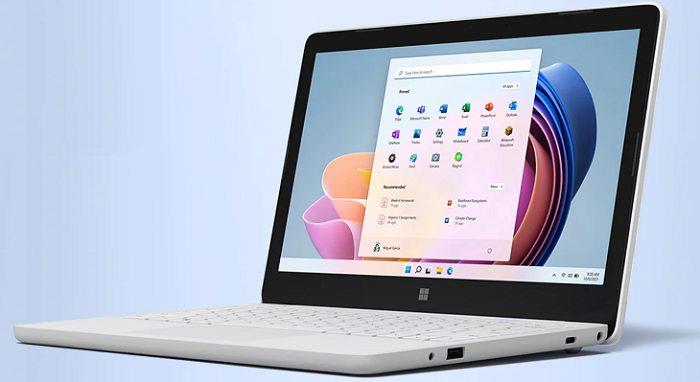
بسعر 249 دولارًا ، يعد Surface Laptop SE هو الكمبيوتر المحمول Surface الأكثر تكلفة الذي صنعته Microsoft على الإطلاق. صممت الشركة وصنعت الجهاز مع وضع نظام التشغيل Windows 11 SE في الاعتبار بناءً على تعليقات المعلمين. بفضل Windows Autopilot و Intune ، يوفر هذا الكمبيوتر المحمول تجربة جاهزة للاستخدام. ما عليك سوى تشغيله وتسجيل الدخول وستكون جاهزًا للانطلاق.
مواصفات Surface Laptop SE
انتقل إلى صفحة Surface Laptop SE الرسمية لمعرفة المزيد عن هذا الجهاز.
أجهزة Windows 11 SE للتعليم
يتراوح سعر جهاز Windows 11 SE حاليًا من 249 دولارًا إلى 399 دولارًا. أدرجت Microsoft أيضًا نطاقي أسعار مختلفين على موقعها على الويب ، من 400 دولار إلى 499 دولارًا و 500 دولار وما فوق. في الوقت الحالي ، هذه الخيارات غير نشطة. لكنها مؤشر واضح على أن الشركة تخطط لتوسيع عرضها في الأسابيع أو الأشهر المقبلة. بعد كل شيء ، بعض من أفضل أجهزة Chromebook متوفرة في نطاق 600 دولار.
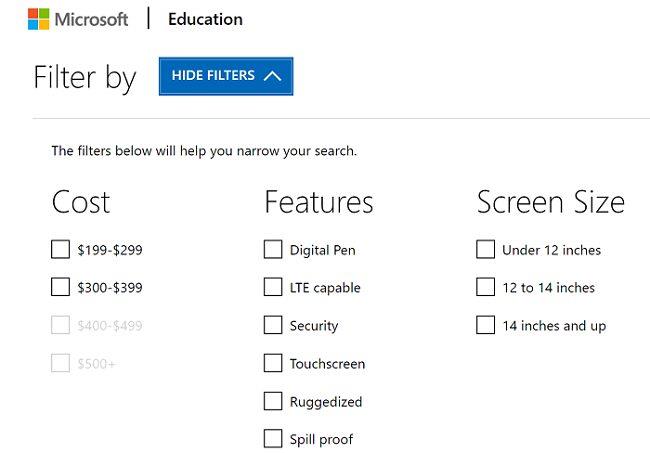
تعرض معظم أجهزة الكمبيوتر المحمولة التي تعمل بنظام التشغيل Windows 11 SE مقاس 11.6 أو 14 بوصة. تأتي مجهزة بذاكرة 4 جيجا بايت و 64 جيجا بايت من مساحة التخزين eMMC. على سبيل المثال ، يوفر طراز Lenovo 14w Gen 2 ذاكرة وصول عشوائي (RAM) بسعة 8 جيجابايت ، ولكن لا يحتوي إلا على 64 جيجابايت من مساحة تخزين eMMC.
تتميز بعض الطرز بذاكرة وصول عشوائي (RAM) بسعة 8 جيجا بايت وذاكرة تخزين سعة 128 جيجا بايت eMMC (Surface Laptop SE). من ناحية المواصفات ، يعد Surface Laptop SE هو خيارك الأفضل مع مراعاة العرض الحالي.
لن تتوفر أجهزة Windows 11 SE في متاجر البيع بالتجزئة. هذه الأجهزة مخصصة للمدارس التي تستخدم حلول الإدارة والأمان المستندة إلى مجموعة النظراء.
خاتمة
فيما يلي النقاط الرئيسية من هذا المقال:
خاتمة
ما رأيك في نظام التشغيل Windows 11 SE الجديد؟ هل هناك أي فرصة للتأثير على شعبية ChromeOS؟ شارك بأفكارك في التعليقات أدناه.
لإصلاح خطأ Teams CAA50021 ، اربط جهازك بـ Azure ، وقم بتحديث التطبيق إلى أحدث إصدار. إذا استمرت المشكلة ، اتصل بالمسؤول.
إذا كنت لا تريد إبقاء شاشة الكمبيوتر المحمول قيد التشغيل لفترة طويلة ، فيمكنك دائمًا تغيير وقت الشاشة من خلال القيام بذلك.
DirectStorage هو واجهة برمجة تطبيقات Windows 11 جديدة يمكن لمطوري الألعاب استخدامها لإنشاء عوالم ألعاب أكثر اتساعًا ويتم تحميلها بشكل أسرع من أي وقت مضى.
إذا فشل Microsoft Teams في استخراج المثبت ، فقم بتعطيل برنامج مكافحة الفيروسات وجميع البرامج الأخرى التي تعمل في الخلفية.
إذا لم تكن هناك شاشة قفل متوفرة على Windows ، فتأكد من تمكين الخيار عن طريق تعديل إعدادات محرر التسجيل أو GPO.
لإصلاح خطأ الطابعة 0x0000011b على نظام التشغيل Windows 11 ، قم بإلغاء تثبيت التحديثات التي قمت بتثبيتها مؤخرًا وتعطيل تشفير Print Spooler RPC.
لتمكين Auto HDR على Windows 11 ، انتقل إلى إعدادات العرض ، وقم بالتبديل إلى Auto HDR ضمن قسم السطوع واللون.
إذا لم يتم تثبيت BlueStacks لأنه تم تمكين Hyper V ، فقم بتشغيل تطبيق الخدمات وإيقاف جميع خدمات Hyper V.
لإزالة Bring Search من Windows 11 ، انتقل إلى Edge Settings. ضمن محرك البحث المستخدم في شريط العناوين ، حدد Google.
لإضافة أموال إلى حساب طفلك على Microsoft Family ، حدد الحساب الذي تريد إضافة الأموال إليه وانقر فوق Add money.
لإصلاح المشكلات والأخطاء المتعلقة بـ MSEdgeWebView2 على نظام التشغيل Windows 11 ، قم بإصلاح MSEdgeWebView2 أو إعادة تثبيته. ثم قم بتغيير لغة العرض.
إذا كان Night Light غير نشط على Windows ، فقم بتحديث برنامج تشغيل العرض واحذف إدخالات تقليل الضوء الأزرق من محرر التسجيل.
لإصلاح أخطاء VIDEO MEMORY MANAGEMENT INTERNAL على Windows ، أولاً ، قم بتحديث برنامج تشغيل الرسومات الخاص بك إلى أحدث إصدار.
لإصلاح خطأ Windows 11 Installation Assistant 0x80041010 ، قم بتشغيل مستكشف أخطاء التحديث ومصلحها ، واستخدم SFC و DISM لإصلاح ملفات النظام.
لإصلاح خطأ Live Kernel Event 193 ، قم بتثبيت آخر تحديثات نظام التشغيل وبرنامج التشغيل ، وتشغيل مستكشف أخطاء الأجهزة ومصلحها ، وفصل جميع الأجهزة الطرفية.
إذا قال Windows إن الملف الذي تحاول فتحه ليس به تطبيق مرتبط به ، فحاول الفتح عبر File Explorer.
إذا قال Outlook أنه لا يمكن العثور على اسم المعرّف الرقمي الخاص بك بواسطة نظام الأمان الأساسي ، فأعد تثبيت شهادتك.
إذا كانت خدمة Windows Update مفقودة ، فقم بتشغيل DISM و SFC لإصلاح ملفات النظام التالفة أو المفقودة. بعد ذلك ، افحص نظامك بحثًا عن البرامج الضارة.
يتوافق Windows 11 مع غالبية أجهزة ARM المتوفرة باستثناء الأجهزة التي تستند إلى Snapdragon 835.
إذا كان File History لا يعمل على نظام التشغيل Windows 10 ، فأعد تشغيل خدمة الفهرسة ، وقم بتثبيت آخر تحديث لبرنامج التشغيل لمحرك الأقراص الثابتة لديك.
إذا كنت تواجه أخطاء أو أعطال، اتبع الخطوات لاستعادة النظام في ويندوز 11 لإرجاع جهازك إلى إصدار سابق.
إذا كنت تبحث عن أفضل بدائل لمايكروسوفت أوفيس، إليك 6 حلول ممتازة للبدء بها.
توضح هذه الدروس كيفية إنشاء رمز اختصاري على سطح مكتب ويندوز لفتح موجه الأوامر في موقع مجلد محدد.
لا تريد من الآخرين الوصول إلى جهاز الكمبيوتر الخاص بك أثناء غيابك؟ جرب هذه الطرق الفعالة لقفل الشاشة في ويندوز 11.
هل تواجه صعوبة في معرفة كيفية تعيين فيديو كحافظة شاشة في ويندوز 11؟ نكشف لك كيفية القيام بذلك باستخدام برنامج مجاني مثالي لتنسيقات ملفات الفيديو المتعددة.
هل تزعجك ميزة القارئ في ويندوز 11؟ تعلم كيفية تعطيل صوت القارئ بطرق سهلة ومتعددة.
المحاولة للحفاظ على صناديق البريد الإلكتروني المتعددة يمكن أن تكون مؤلمة، خاصة إذا كانت لديك رسائل إلكترونية هامة تصل إلى كليهما. هذه مشكلة يواجهها الكثير من الناس إذا كانوا قد فتحوا حسابات Microsoft Outlook وGmail في الماضي. مع هذه الخطوات البسيطة، ستتعلم كيفية مزامنة Microsoft Outlook مع Gmail على أجهزة الكمبيوتر الشخصية وأجهزة Apple Mac.
كيفية تمكين أو تعطيل نظام تشفير الملفات على ويندوز. اكتشف الطرق المختلفة لويندوز 11.
إذا كانت لوحتك تحتوي على فراغ مزدوج، أعد تشغيل الكمبيوتر وتحقق من إعدادات لوحة المفاتيح الخاصة بك.
نوضح لك كيفية حل خطأ "لا يمكن لـ Windows تسجيل دخولك لأن ملف التعريف الخاص بك لا يمكن تحميله" عند الاتصال بجهاز كمبيوتر عبر سطح المكتب البعيد.


























